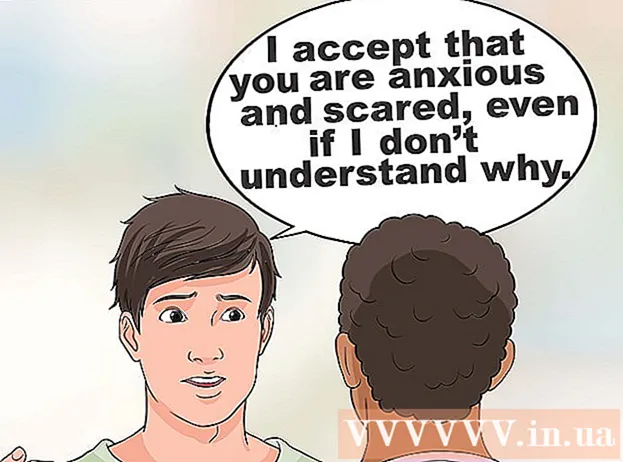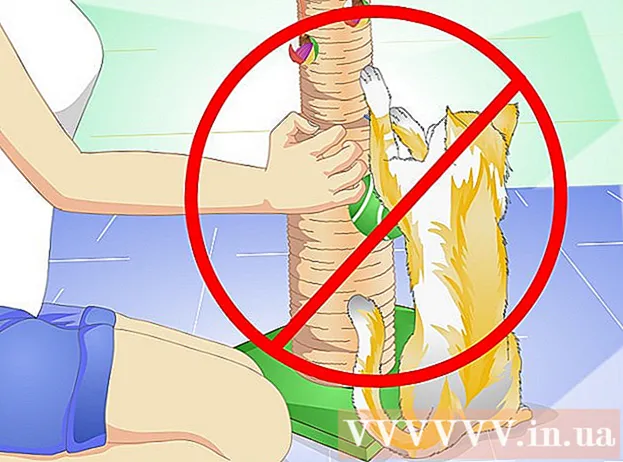Kirjoittaja:
John Stephens
Luomispäivä:
1 Tammikuu 2021
Päivityspäivä:
1 Heinäkuu 2024

Sisältö
Tässä artikkelissa wikiHow näyttää, kuinka alue tai Google Maps -ohjeet tulostetaan. Voit tehdä tämän sekä Windows- että Mac-tietokoneissa. Huomaa, että sinun on lähennettävä nähdäksesi jokaisen kadun selkeästi, joten et voi tulostaa liian leveää aluetta sivulle.
Askeleet
Tapa 1/2: Tulosta kartta
Avaa Google Maps -sivusto. Siirry osoitteeseen https://www.google.com/maps/. Tämä on Google Maps -verkkoselaimen avaaminen verkkoselaimessa.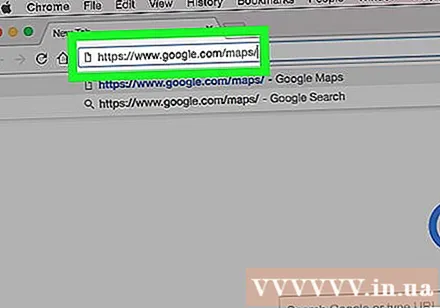
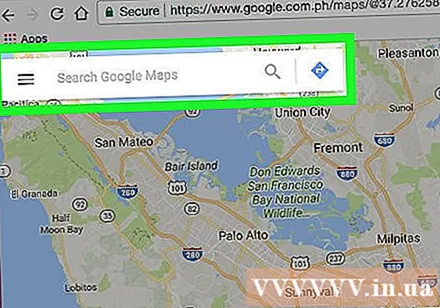
Anna osoite. Napsauta hakupalkkia Google Maps -näytön vasemmassa yläkulmassa ja kirjoita sitten tulostettava osoite.- Voit kirjoittaa kaupungin, maakunnan tai julkisen laitoksen nimen (esim. Yliopiston nimi).
Valitse paikka. Lataa osoite napsauttamalla hakupalkin alla olevaa osoitetta.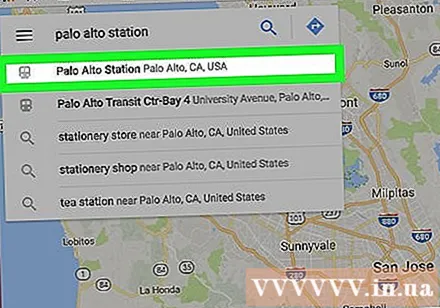

Muuta kartan kokoa lähentämällä tai loitontamalla. Napsauta kuvaketta + Napsauta kuvaketta näytön oikeassa alakulmassa suurentaaksesi - loitonna. Voit tulostaa osan näytöllä näkyvästä kartasta.- Mitä enemmän zoomaa, sitä tarkempi kartta on.
- Voit napsauttaa ja vetää karttaa sijoittaaksesi sen kehykseen.

Avaa tulostusvalikko. Käyttämästäsi selaimesta riippuen toiminto on hieman erilainen:- Kromi Klikkaa ⋮ Napsauta Chrome-näytön oikeassa yläkulmassa Tulosta ... (Tulosta ...) avattavasta valikosta.
- Firefox Klikkaa ☰ ja napsauta sitten Firefox-näytön oikeassa yläkulmassa Tulosta avattavasta valikosta.
- Microsoft Edge Klikkaa ⋯ ja napsauta sitten näytön oikeassa yläkulmassa Tulosta avattavasta valikosta.
- Internet Explorer Klikkaa ⚙️ valitse selainikkunan oikeassa yläkulmassa Tulosta ja napsauta avattavan valikon yläosassa Tulosta ... kun se näkyy vasemmassa pudotusvalikossa.
- Safari Klikkaa Tiedosto (Tiedosto) Mac-valikkopalkissa, valitse Tulosta ... avattavan valikon alareunassa.
Valitse tulostin. Napsauta nykyistä tulostinta tai napsauta "Tulostin" -kenttää ja valitse verkkotulostin.
- Jos käytät vanhempaa tulostinta, se on ehkä liitettävä tietokoneeseen ennen tulostamista.
- Saatat joutua napsauttamaan Muuttaa (Muuta) tai Selaa (Selaa) valitun tulostimen alla.
Muuta tulostusasetuksia tarvittaessa. Jokaisella tulostimella on erilaiset asetukset ja kullakin selaimella on erilaiset tulostinasetukset-ikkunat. Voit muuttaa seuraavia asetuksia:
- Väri (Väri) - Tulosta Google Map mustavalkoisena musteen säästämiseksi tai tulosta värillisenä korostaaksesi yksityiskohdat.
- Kopioiden määrä (Tulosteiden määrä) - Valitse tarvitsemiesi karttatulosteiden määrä.
- Layout (Liitäntä) tai Suuntautuminen (Suunta) - Valitse Maisema (Maisema) suurella kartalla.
Klikkaus Tulosta. Selaimesi mukaan painike saattaa olla selaimesivun ylä- tai alaosassa. Tämä lähettää kartan valitulle tulostimelle ja tulostaa sen. mainos
Tapa 2/2: Tulostusohjeet
Avaa Google Maps -sivu. Siirry osoitteeseen https://www.google.com/maps/. Tämä avaa Google Maps -sivun nykyisessä selaimessa.
Napsauta "Reittiohjeet" -kuvaketta. Kaareva nuolikuvake sinisellä pohjalla. Löydät tämän kuvakkeen Google Maps -hakupalkin oikeasta yläkulmasta (hakupalkki on näytön vasemmassa yläkulmassa). Ponnahdusikkuna tulee näkyviin.
Anna lähtöpaikkasi. Kirjoita aloitusosoite Ohje-ikkunan yläosassa olevaan tekstikenttään.
- Voit asettaa aloituskohdan napsauttamalla sijaintia kartalla.
Kirjoita määränpää. Kirjoita määränpääsi "Valitse määränpää ..." -kenttään heti aloituskentän kentän alle.
Lehdistö ↵ Enter. Tämä on toiminto, jolla vahvistetaan kirjoittamasi 2 osoitetta ja löydetään tie lähtökohdasta nopeimpaan määränpäähän.
Valitse reitti. Napsauta haluamaasi reittiä ikkunan vasemmalla puolella.
Napsauta tulostinkuvaketta. Kuvake on Reittiohjeet-ikkunan oikealla puolella, suoraan valitsemallasi reitillä. Napsauttamalla kuvaketta avautuu ponnahdusikkuna, jossa on tulostusasetukset.
Valitse tulostusasetukset. Klikkaus Tulosta kartat mukaan lukien (Tulosta kartalla) tai Tulosta vain teksti (Tulosta vain teksti). Karttojen avulla tulostaminen antaa visuaalisen kuvan ja ohjeet, vaikka se maksaa enemmän mustetta.
Klikkaus Tulosta. Tämä painike on näytön oikeassa yläkulmassa. Tämä avaa selaimen Tulosta-ikkunan.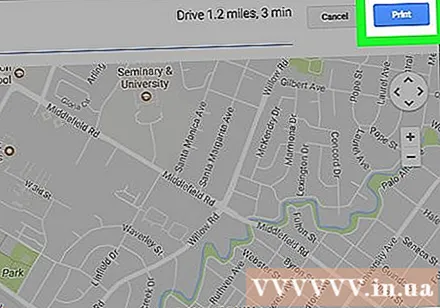
Valitse tulostin. Napsauta nykyistä tulostinta tai napsauta "Tulostin" -kenttää ja valitse verkkotulostin.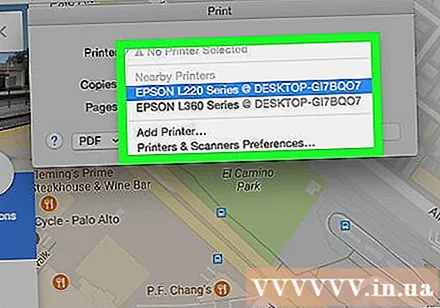
- Jos käytät vanhempaa tulostinta, se on ehkä liitettävä tietokoneeseen ennen tulostamista.
- Saatat joutua napsauttamaan Muuttaa tai Selaa valitun tulostimen alapuolella.
Muuta tulostusasetuksia tarvittaessa. Jokaisella tulostimella on erilaiset asetukset ja kullakin selaimella on erilaiset tulostinasetukset-ikkunat. Voit muuttaa seuraavia asetuksia: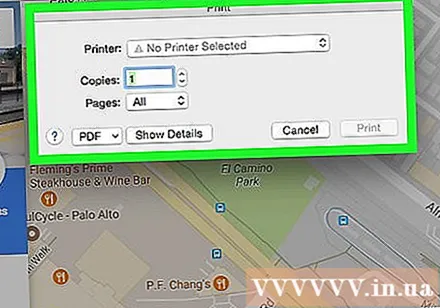
- Väri (Väri) - Tulosta Google Map mustavalkoisena musteen säästämiseksi tai tulosta värillisenä korostaaksesi yksityiskohdat.
- Kopioiden määrä (Tulosteiden määrä) - Valitse tarvitsemiesi karttatulosteiden määrä.
Klikkaus Tulosta. Selaimesi mukaan painike saattaa olla selaimesivun ylä- tai alaosassa. Tämä lähettää kartan valitulle tulostimelle ja tulostaa sen. mainos
Neuvoja
- Ainoa tapa tulostaa Google Map mobiililaitteille on ottaa kuvakaappaus ja tulostaa se iPhone- tai Android-sovelluksesta.
Varoitus
- Google Mapsin painettu versio näyttää vain muutaman tietyn reittitiedon.